小伙伴们知道Zoom如何添加到macOS菜单栏吗?今天小编就来讲解Zoom添加到macOS菜单栏的方法,感兴趣的快跟小编一起来看看吧,希望能够帮助到大家。
第一步:点击打开【zoom.us】。
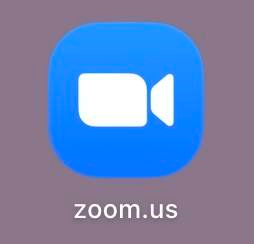
第二步:点击菜单栏中的【zoom.us---偏好设置...】。
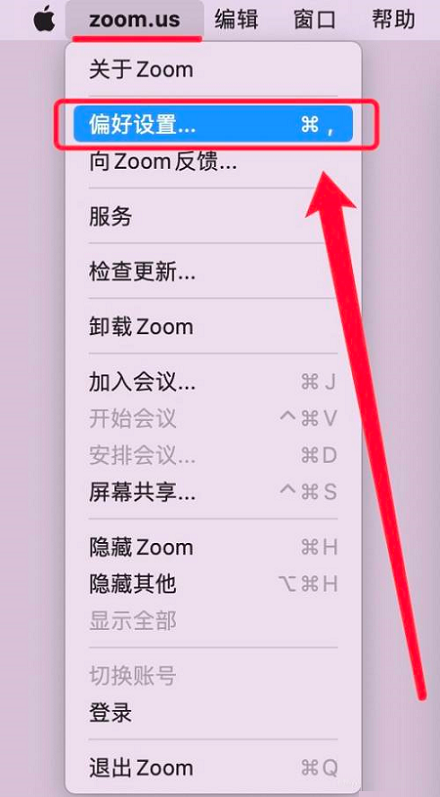
第三步:在常规中,点击勾选【将Zoom添加到macOS菜单栏】即可开启该功能。
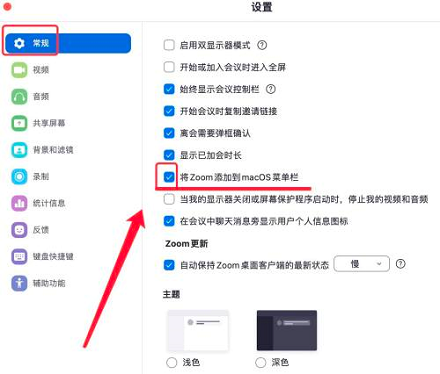
以上就是小编给大家带来的Zoom如何添加到macOS菜单栏的全部内容,希望能够帮助到大家哦。
时间:2022-08-11来源:华军软件教程作者:点心
小伙伴们知道Zoom如何添加到macOS菜单栏吗?今天小编就来讲解Zoom添加到macOS菜单栏的方法,感兴趣的快跟小编一起来看看吧,希望能够帮助到大家。
第一步:点击打开【zoom.us】。
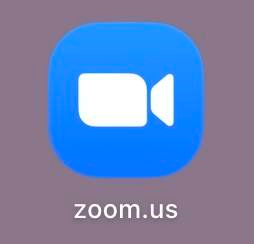
第二步:点击菜单栏中的【zoom.us---偏好设置...】。
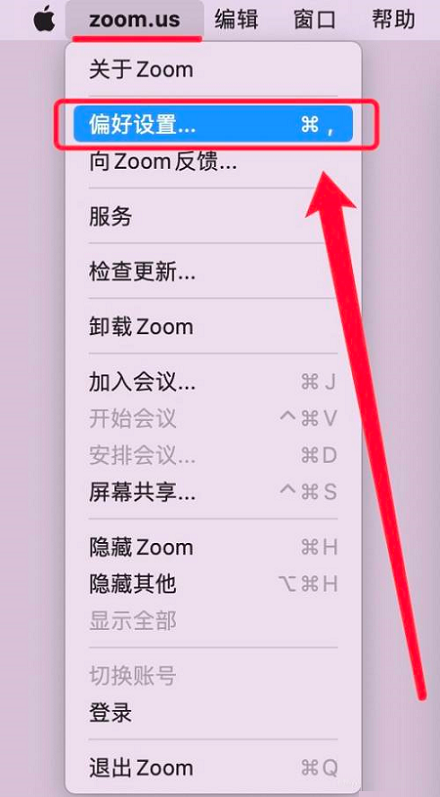
第三步:在常规中,点击勾选【将Zoom添加到macOS菜单栏】即可开启该功能。
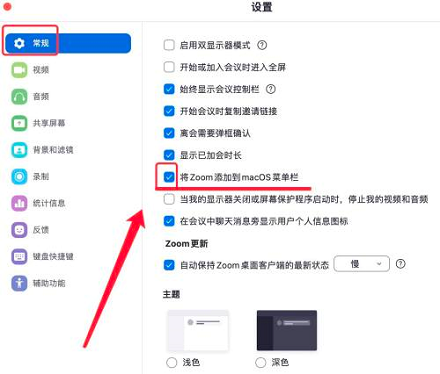
以上就是小编给大家带来的Zoom如何添加到macOS菜单栏的全部内容,希望能够帮助到大家哦。
版本: v7.6.7.4官方版大小:20.7MB
官方版是一款Mac电脑端的企业,EasyConnectforMac最新版可以帮助用户在办公室以外也使用公司内部网络的...
版本: 4.6.3大小:103.53MB
FinalShellformac版官方版是一款远程连接管理软件。用户可以通过这款FinalShellfor mac软件远程连接...
Microsoft Remote Desktop for Mac
版本: 11.2.4大小:116.61 MB
MicrosoftRemoteDesktopforMac最新版是由微软公司开发的远程控制软件,在MicrosoftRemoteDesktopfor...